2 nasveta za produktivno in varnejše brskanje v Safariju
Miscellanea / / February 12, 2022
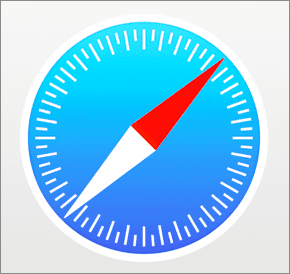
Ko je Apple izdal OS X Mountain Lion, je bila ena izmed aplikacij, ki je prejela največ sprememb
Safari, Applov lastni spletni brskalnik
. Ta aplikacija je zdaj močno izboljšana v primerjavi s svojimi predhodniki zahvaljujoč vrsti funkcij, ki ji jih je Apple dodal, da bi olajšal življenje uporabnikov.
Vendar pa vse te funkcije niso tako uporabne ali dobrodošle, kot bi si Apple morda želel misliti. Pravzaprav je nekaj od njih lahko nadležnih in ne preveč varnih.
Oglejmo si jih in kako jih lahko za vedno izklopite.
Onemogočite Safarijevo funkcijo povečave, podobno iOS-u
Med različnimi novimi funkcijami, ki jih je aplikacija pridobila, je ena najbolj zanimivih Safari na iOS-u, ki vam omogoča približevanje in pomanjševanje spletnih mest s kretnjo z dvojnim dotikom.

Med krmarjenjem po spletnem mestu v Safariju dvakrat tapnite sledilno ploščico vašega Macbooka in brskalnik bo povečal izbrano vsebino. Enako velja, če imate Magic Mouse ali Magic Trackpad in ju dvakrat tapnete.
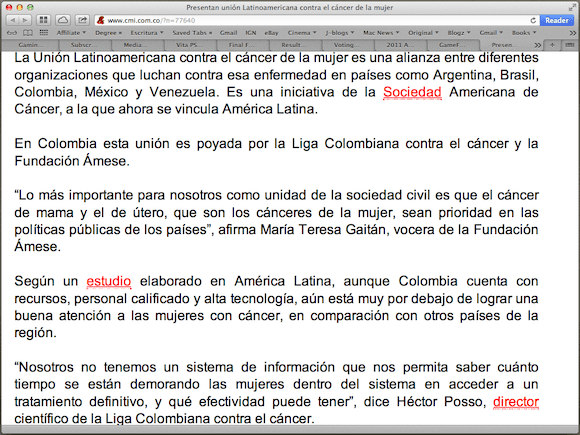
Čeprav je to včasih priročno, se mi je osebno zdelo večinoma moteče, še posebej, ker ga je mogoče zelo enostavno sprožiti po nesreči.
Če želite onemogočiti to funkcijo, odprite Nastavitve ploščo na vašem Macu in kliknite napravo, ki jo uporabljate za navigacijo (sledilna ploščica, Magic Mouse ali Magic Trackpad).

Ko ste tam, izberite zavihek, ki ustreza Pokaži in klikni ali njegov ekvivalent. Tam ne pozabite odstraniti oznake Pametna povečava potrditveno polje in funkcija povečave v Safariju bo dokončno onemogočena.
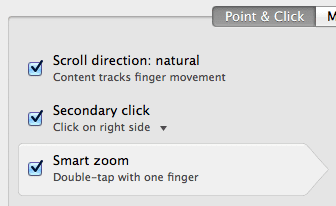
Selektivno odstranite gesla, shranjena v Safariju
Druga zelo uporabna funkcija v Safariju je, da lahko shrani vaša gesla za vsako spletno mesto, v katerega se prijavite. Vendar pa obstajajo primeri, ko so informacije preveč občutljive, da bi jih lahko shranili, ali pa ste jih morda shranili le po naključju.
Na srečo obstaja način, da se znebite vseh gesel, ki jih ne želite shraniti v Safariju, za vsak primer posebej, tako da vam ni treba skrbeti, da bi izbrisali celotno zbirka gesel.
Tukaj je opisano, kako to storiti.
Odprite Safari na vašem Macu in v glavnem meniju v menijski vrstici izberite Nastavitve…
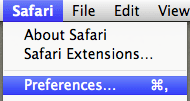
Nato na plošči Nastavitve kliknite na Gesla zavihek. Tam boste videli seznam vseh spletnih mest, za katera je Safari shranil vaše podatke za prijavo. Če želite izbrisati gesla s katerega koli določenega spletnega mesta, ki ga želite, ga preprosto izberite in kliknite Odstrani gumb.
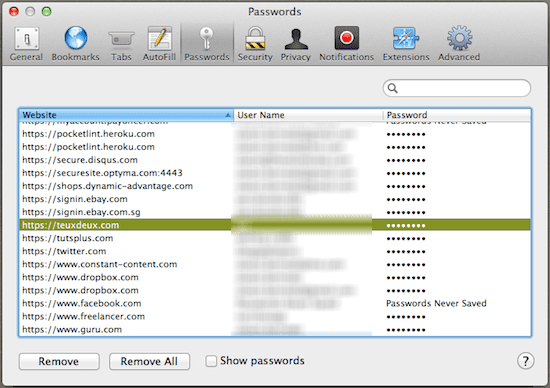
Kul nasvet: Če pozabite katero od svojih gesel, se lahko odpravite na to ploščo in jo kopirate tako, da z desno miškino tipko kliknete nanjo. Seveda boste morali vnesti svoje skrbniško geslo, da boste to lahko storili.
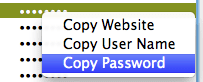
Torej jih imate. Kot lahko vidite, ni vsaka lastnost pozitivna in so v tem primeru, ker govorimo o spletnem brskalniku, pravzaprav lahko zelo neprijetne. Toda na srečo lahko najdete ne samo to, temveč tudi več drugih vadnic o Guiding Tech, ki vam bodo precej olajšale tehnološko življenje. Uživajte!
Nazadnje posodobljeno 3. februarja 2022
Zgornji članek lahko vsebuje pridružene povezave, ki pomagajo podpirati Guiding Tech. Vendar to ne vpliva na našo uredniško integriteto. Vsebina ostaja nepristranska in pristna.



